三年级信息技术上册教案 第十五课 瞧瞧文件“树”(龙教版)
文档属性
| 名称 | 三年级信息技术上册教案 第十五课 瞧瞧文件“树”(龙教版) | 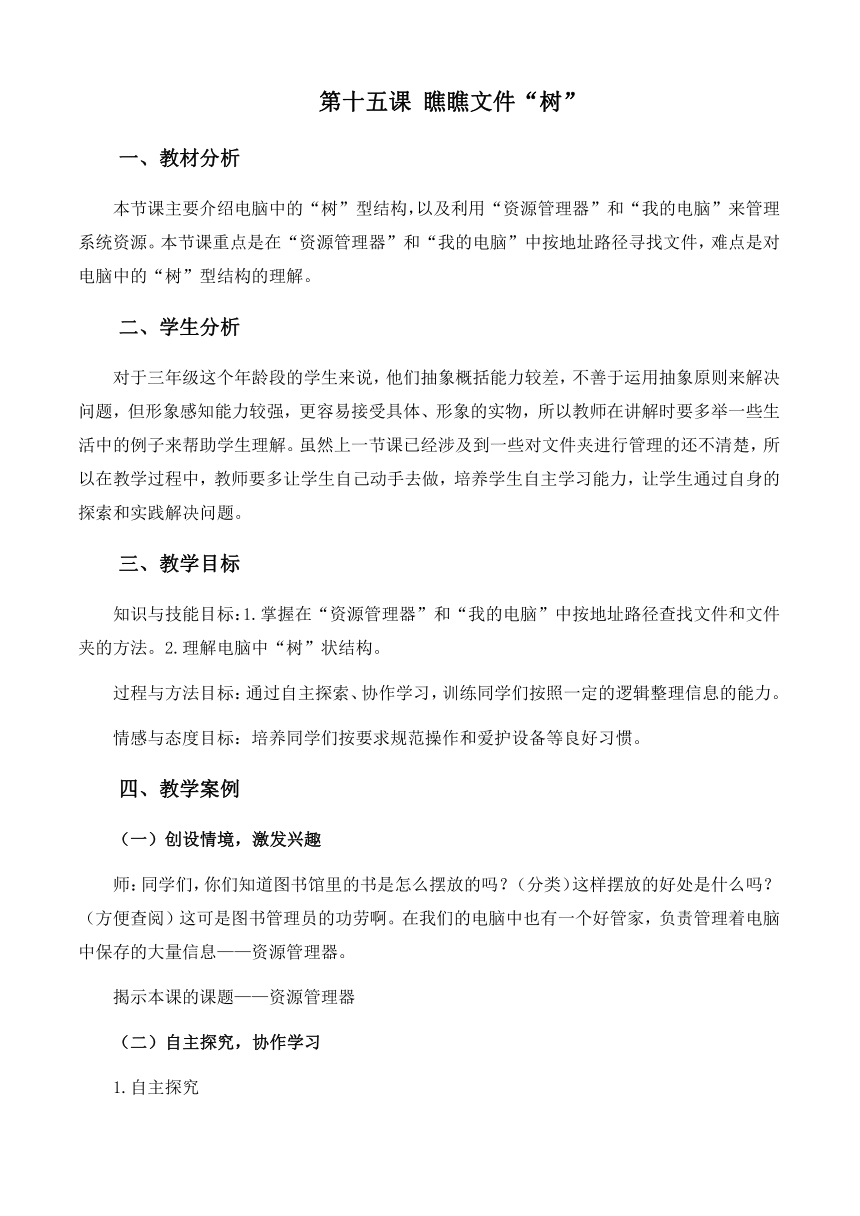 | |
| 格式 | zip | ||
| 文件大小 | 12.1KB | ||
| 资源类型 | 教案 | ||
| 版本资源 | 通用版 | ||
| 科目 | 信息技术(信息科技) | ||
| 更新时间 | 2010-08-06 10:04:00 | ||
图片预览
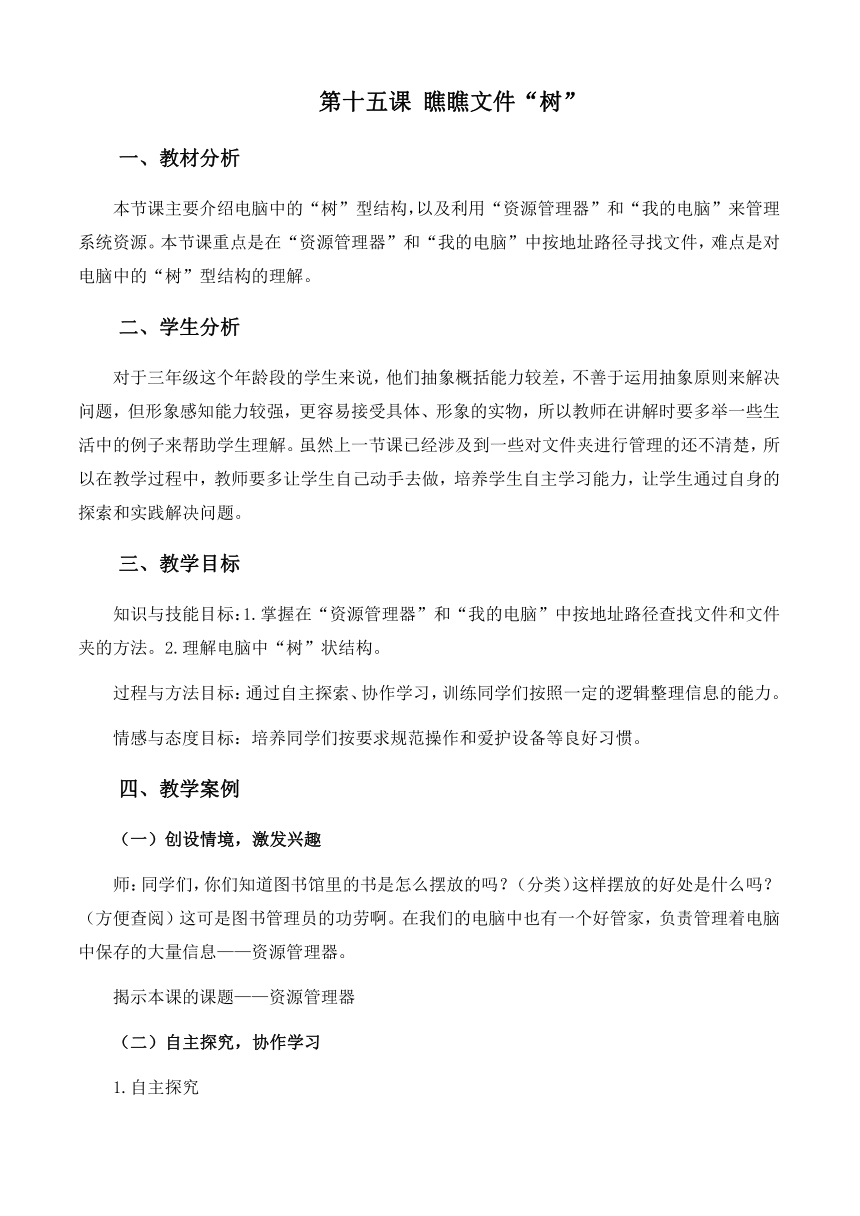
文档简介
第十五课 瞧瞧文件“树”
一、教材分析
本节课主要介绍电脑中的“树”型结构,以及利用“资源管理器”和“我的电脑”来管理系统资源。本节课重点是在“资源管理器”和“我的电脑”中按地址路径寻找文件,难点是对电脑中的“树”型结构的理解。
二、学生分析
对于三年级这个年龄段的学生来说,他们抽象概括能力较差,不善于运用抽象原则来解决问题,但形象感知能力较强,更容易接受具体、形象的实物,所以教师在讲解时要多举一些生活中的例子来帮助学生理解。虽然上一节课已经涉及到一些对文件夹进行管理的还不清楚,所以在教学过程中,教师要多让学生自己动手去做,培养学生自主学习能力,让学生通过自身的探索和实践解决问题。
三、教学目标
知识与技能目标:1.掌握在“资源管理器”和“我的电脑”中按地址路径查找文件和文件夹的方法。2.理解电脑中“树”状结构。
过程与方法目标:通过自主探索、协作学习,训练同学们按照一定的逻辑整理信息的能力。
情感与态度目标:培养同学们按要求规范操作和爱护设备等良好习惯。
四、教学案例
(一)创设情境,激发兴趣
师:同学们,你们知道图书馆里的书是怎么摆放的吗?(分类)这样摆放的好处是什么吗?(方便查阅)这可是图书管理员的功劳啊。在我们的电脑中也有一个好管家,负责管理着电脑中保存的大量信息——资源管理器。
揭示本课的课题——资源管理器
(二)自主探究,协作学习
1.自主探究
师:同学们,现在我们就把“资源管理器”这位小管家请出来,看看他长得什么样子。
教师活动:启动“资源管理器”,在启动“资源管理器”时教师可以帮助学生总结多种启动的方法。
方法1:单击“开始”按钮,选择“程序”中的“Windows资源管理器”。
方法2:右击“开始”按钮,选择“资源管理器”。
方法3:右击“我的电脑”,选择“资源管理器”。
方法4:右击“我的电脑”窗口中任一一个驱动器或文件夹图标,然后选择“资源管理器”。
方法5:按住Shift键,双击“我的电脑”。
方法6:按住键盘上Windows专用键,再按“E”键。
师:请同学根据以往的学习经验,介绍一下资源管理器的窗口组成。
学生活动:回答问题
师:请同学们在“资源管理器”中,利用“加号”和“减号”图标展开和关闭文件,并观察思考下面问题:
在“资源管理器”里,文件和文件夹是按照什么方式存放的?
要想准确地告诉别人一个文件在电脑中的存放位置,应怎么说?
“后退”、“前进”、“向上”各有什么作用?
学生活动:尝试操作。
教师活动:巡视指导。
请学生汇报自主学习的结果,其他的同学进行补充,并完成下表:
后退 前进 向上
教师将正确结果汇总、归纳完整,提炼出“树”状结构和地址路径的知识点,并结合生活中的例子帮助学生理解。
2.协作学习
在“资源管理器”中查找指定的文件。
出示任务1:在“资源管理器”中查找“小游戏”文件。
师:同学们,每一个同学的机器中都有一个以文件形式存放的小游戏,下面就请各小组通过“资源管理器”这个小管家把它找出来,看谁找得快!
教师活动:出示文件的地址路径,视情况给学生适当的提示。
学生活动:参照教材,按照地址路径在“资源管理器”中查找“小游戏”文件。
请学生以组为单位汇报学习的结果,其他组的同学作以适当的补充。
教师引导同学对这一部分知识作以小结。
在“我的电脑”中查找指定的文件。
出示任务2:在“我的电脑”中查找“小游戏”文件。
师:请同学们以小组为单位讨论,在“我的电脑”中怎样按照地址路径查找文件?大家可以与“资源管理器”进行比较,并进行实践操作,查找刚才在“资源管理器”中找到的小游戏。
学生活动:讨论交流,尝试操作
教师活动:巡视指导
让学生在小组协作的基础上,总结在“资源管理器”和“我的电脑”中按照地址路径查找文件的方法,进而说明“资源管理器”和“我的电脑”使用方法的不同。
教师在学生总结的基础上,简单概括知识要点。
(三)学习总结,构建知识框架
教师简要进行课堂总结,帮助学生进一步明确知识结构,并强调在使用电脑时,要养成有条理地存储信息的好习惯。此外,对学生给予适当的表扬。
一、教材分析
本节课主要介绍电脑中的“树”型结构,以及利用“资源管理器”和“我的电脑”来管理系统资源。本节课重点是在“资源管理器”和“我的电脑”中按地址路径寻找文件,难点是对电脑中的“树”型结构的理解。
二、学生分析
对于三年级这个年龄段的学生来说,他们抽象概括能力较差,不善于运用抽象原则来解决问题,但形象感知能力较强,更容易接受具体、形象的实物,所以教师在讲解时要多举一些生活中的例子来帮助学生理解。虽然上一节课已经涉及到一些对文件夹进行管理的还不清楚,所以在教学过程中,教师要多让学生自己动手去做,培养学生自主学习能力,让学生通过自身的探索和实践解决问题。
三、教学目标
知识与技能目标:1.掌握在“资源管理器”和“我的电脑”中按地址路径查找文件和文件夹的方法。2.理解电脑中“树”状结构。
过程与方法目标:通过自主探索、协作学习,训练同学们按照一定的逻辑整理信息的能力。
情感与态度目标:培养同学们按要求规范操作和爱护设备等良好习惯。
四、教学案例
(一)创设情境,激发兴趣
师:同学们,你们知道图书馆里的书是怎么摆放的吗?(分类)这样摆放的好处是什么吗?(方便查阅)这可是图书管理员的功劳啊。在我们的电脑中也有一个好管家,负责管理着电脑中保存的大量信息——资源管理器。
揭示本课的课题——资源管理器
(二)自主探究,协作学习
1.自主探究
师:同学们,现在我们就把“资源管理器”这位小管家请出来,看看他长得什么样子。
教师活动:启动“资源管理器”,在启动“资源管理器”时教师可以帮助学生总结多种启动的方法。
方法1:单击“开始”按钮,选择“程序”中的“Windows资源管理器”。
方法2:右击“开始”按钮,选择“资源管理器”。
方法3:右击“我的电脑”,选择“资源管理器”。
方法4:右击“我的电脑”窗口中任一一个驱动器或文件夹图标,然后选择“资源管理器”。
方法5:按住Shift键,双击“我的电脑”。
方法6:按住键盘上Windows专用键,再按“E”键。
师:请同学根据以往的学习经验,介绍一下资源管理器的窗口组成。
学生活动:回答问题
师:请同学们在“资源管理器”中,利用“加号”和“减号”图标展开和关闭文件,并观察思考下面问题:
在“资源管理器”里,文件和文件夹是按照什么方式存放的?
要想准确地告诉别人一个文件在电脑中的存放位置,应怎么说?
“后退”、“前进”、“向上”各有什么作用?
学生活动:尝试操作。
教师活动:巡视指导。
请学生汇报自主学习的结果,其他的同学进行补充,并完成下表:
后退 前进 向上
教师将正确结果汇总、归纳完整,提炼出“树”状结构和地址路径的知识点,并结合生活中的例子帮助学生理解。
2.协作学习
在“资源管理器”中查找指定的文件。
出示任务1:在“资源管理器”中查找“小游戏”文件。
师:同学们,每一个同学的机器中都有一个以文件形式存放的小游戏,下面就请各小组通过“资源管理器”这个小管家把它找出来,看谁找得快!
教师活动:出示文件的地址路径,视情况给学生适当的提示。
学生活动:参照教材,按照地址路径在“资源管理器”中查找“小游戏”文件。
请学生以组为单位汇报学习的结果,其他组的同学作以适当的补充。
教师引导同学对这一部分知识作以小结。
在“我的电脑”中查找指定的文件。
出示任务2:在“我的电脑”中查找“小游戏”文件。
师:请同学们以小组为单位讨论,在“我的电脑”中怎样按照地址路径查找文件?大家可以与“资源管理器”进行比较,并进行实践操作,查找刚才在“资源管理器”中找到的小游戏。
学生活动:讨论交流,尝试操作
教师活动:巡视指导
让学生在小组协作的基础上,总结在“资源管理器”和“我的电脑”中按照地址路径查找文件的方法,进而说明“资源管理器”和“我的电脑”使用方法的不同。
教师在学生总结的基础上,简单概括知识要点。
(三)学习总结,构建知识框架
教师简要进行课堂总结,帮助学生进一步明确知识结构,并强调在使用电脑时,要养成有条理地存储信息的好习惯。此外,对学生给予适当的表扬。
同课章节目录
